اگر شما هم جز یکی از صاحبان کسب و کارهای اینترنتی باشید و یا علاقه مند به تدریس و … احتمالاً برای ارتقا کار خود نیاز به برنامه ضبط صفحه نمایش دارید و همواره به دنبال بهترین نرم افزار ضبط صفحه نمایش هم خواهید بود، بهتون توصیه میکنم حتما تا پایان مقاله با من همراه باشید تا در ادامه به شما بهترین نرم افزار ضبط صفحه نمایش را معرفی کنم.
ضبط صفحه نمایش قبلاً یک چالش واقعی بود. برای انجام این کار یا باید از ابزارهای پیچیده استفاده می کردید و یا به یک متخصص نرم افزار پول می دادید، که همیشه عملی نبود.
خوشبختانه کاربر پسند بودن نرم افزار ضبط صفحه نمایش در طی سال های گذشته به طور قابل توجهی بهبود یافته است. امروزه با کمترین تلاش می توانید آموزش های حرفه ای ایجاد کنید و به راحتی با بهترین نرم افزار ضبط صفحه نمایش، از صفحه خود فیلمبرداری نمایید.
احتمالا با خود بگید که آیا از این نرم افزار ها فقط برای ضبط صفحه نمایش میشه استفاده کرد؟ باید گفت خیر! علاوه بر آموزش ها، چندین دلیل دیگر وجود دارد که ممکن ست بخواهید صفحه خود را ضبط کنید.
به طور مثال ممکن است شما یک فروشگاه اینترنتی داشته باشید و محصولات و خدماتی را ارائه می دهید، شما برای پشتیبانی از محصولات و توضیحات بهتر نیاز به استفاده از صفحه نمایش پیش فرض رایانه شما برای ضبط فیلم با کیفیت بالا کافی نخواهد بود.
خواه روش دقیق تری برای ضبط کل صفحه داشته باشید یا اگر می خواهید قسمت خاصی را ضبط کنید، یک ضبط کننده صفحه نمایش با کیفیت بالا در خدمت شما خواهد بود.
بیا بریم.
نرم افزار ضبط صفحه چیست؟
نرم افزار ضبط صفحه می تواند تمام صفحه رایانه (کامپیوتر، لپ تاپ) یا تلفن همراه شما را ضبط کند (یا قسمتهایی از آن).
این ضبط می تواند شامل همه موارد از ضربه و حرکات نشانگر شما گرفته تا تایپ کردن URL در مرورگر شما باشد تا به مردم کمک کند یاد بگیرند چه کاری انجام دهند و چگونه آن را انجام دهند.
شاید لازم داشته باشید تا به روی صفحه متنی را بنویسید و یا یک صوت به روی تصویر و ویدئو خود بگذارید که با این نرم افزارها می توانید این کار را انجام دهید.
با این حال، هیچ دو ابزار ضبط صفحه نمایش یکسان نیستند. برخی از ابزارهای ضبط صفحه نمی توانند فیلم ضبط شده را برای قالب های مختلف ذخیره کنند یا آن را مستقیماً به سیستم عامل های ویدیویی معروف مانند یوتیوب صادر کنند.
برخی از نرم افزارها ممکن است توانایی انجام همه این کارها را داشته باشند، اما ممکن است یکی دو ویژگی را از دست بدهند. به عنوان مثال، هر برنامه ضبط صفحه همراه با ضبط کننده صفحه نمایش HD نیست. به همین ترتیب، باید قبل از بارگیری یا نصب نرم افزار ضبط صفحه بر روی دستگاه خود به قابلیت های آن توجه کنید.
همچنین ارزیابی نیازهای ضبط خود بسیار مهم است. شاید شما نیازی به ضبط با کیفیت HD نداشته باشید. شاید به تازگی هاست ویدئو خریداری کرده باشید و بدون گزینه ارسال مستقیم به یوتیوب بتوانید این کار را انجام دهید. بهترین ضبط کننده صفحه نمایش برای شما ضبط کننده نیازهای خاص شما خواهد بود.
ضبط کننده صفحه نمایش خوب چیست؟
در مرحله اول پاسخ این سوال کمی شخصی می باشد و هر شخصی با توجه به نیاز خود می تواند بگوید که کدام ضبط کننده صفحه نمایش خوب است اما به طور کلی یک سری فاکتور کلی وجود دارد که می توان جز معیار های انتخاب یک نرم افزار خوب ضبط صفحه نمایش گذاشت:
· رابط کاربری خوب
· استفاده آسان و راحت
· ضبط از کل صفحه و یا یک قسمت خاص
· به کاربران اجازه می دهد فیلم های ضبط شده را حاشیه نویسی کنند
· شامل سیستم صوتی و میکروفونی است
· خروجی گرفتن برای هر نوع فرمتی
· دارای گزینه ارسال مستقیم به شبکه های اجتماعی
همچنین لازم به ذکر است که بسیاری از گزینه های نرم افزار با قابلیت ضبط HD ارائه می شوند. با این حال، مهم است که بدانید بارگذاری فایل های HD به زمان زیادی نیاز دارد. اگر می خواهید فیلم های با کیفیت استاندارد را به سرعت در وب بارگذاری کنید، HD ضروری نیست.
از برنامه ضبط صفحه نمایش آنلاین استفاده کنیم یا آفلاین؟
این سوال نیز ممکن است ذهن خیلی از شما عزیزان را درگیر خود کرده باشد، برنامه ضبط صفحه نمایش آفلاین از آنلاین بسیار بهتر است زیرا ممکن است به هنگام ضبط دچار قطعی اینترنت شوید و نتانید به کار خود ادامه دهید، اما نکته دیگری که در اینجا مهم است این است که اگر شما بخواهید از بازی خود یلمبرداری نمایید بهتر است تا از گزینه برنامه ضبط از صفحه آنلاین استفاده نمایید.
برای انتخاب بین برنامه آنلاین و آفلاین بهتر است تا در ابتدا مشخص کنید که برای ضبط چه چیزی قصد استفاده از این برنامه را دارید، ضبط آموزش و یا ضبط یک بازی آنلاین و …
۸ ابزار برتر صفحه ضبط صفحه برای سال ۲۰۲۲
در اینجا لیستی از بهترین ابزارهای ضبط صفحه نمایش در بازار وجود دارد.
از آنجا که این گزینه برای همه سیستم عامل های اصلی وجود دارد، بنابراین می توانید بهترین ضبط کننده صفحه نمایش را برای سیستم عامل های Android ، iOS ، Mac ، Linux و Windows پیدا کنید.
یادداشت سریع : این لیست شامل گزینه های پولی و رایگان است، بنابراین قبل از بارگیری هرگونه نرم افزار، نیاز خود را ارزیابی کنید.
لیست بهترین برنامه ضبط صفحه نمایش
۱. برنامه OBS Studio
۲. برنامه Apowersoft Unlimited
۳. نرم افزار Screencast-O-Matic
۴. برنامه ScreenFlow
۵. نرم افزار Screencastify
۶. نرم افزار Bandicam
۷. برنامه Filmora Scrn
۸. نرم افزار TechSmith’s Camtasia
OBS Studio
برنامه OBS یا Open Broadcaster Software یک ضبط کننده ویدیوی صفحه ای رایگان است که ضبط و پخش جریانی را با وضوح بالا و بدون محدودیت در طول فیلم های شما ارائه می دهد.
نرم افزار دسکتاپ به شما امکان می دهد بخشی از صفحه را که می خواهید ضبط کنید انتخاب کنید، اما همچنین به شما امکان ضبط کل صفحه را می دهد. کلیدهای میانبر قابل تنظیم به کنترل ضبط کمک می کنند و میکسر صوتی به شما امکان می دهد فیلم هایی با صدای ضبط شده صاف تولید کنید.
جدا از ویژگی های بصری مستقیم صفحه نمایش، OBS به قابلیت های پخش زنده مجهز است که در ضبط کننده های پیش فرض صفحه سیستم عامل های بزرگ نمی توانید پیدا کنید.
با استفاده از این برنامه شما میتوانید به صورت مستقیم ویدئو خود را در شبکه های اجتماعی از جمله یوتیوب منتشر نمایید و یا با فرمت مورد نظر خود ذخیره نمایید و سپس در دیگر شبکه ها منتشر نمایید.
همه اینها باعث می شود که OBS یکی از بهترین گزینه های نرم افزار ضبط صفحه نمایش رایگان باشد که در سال ۲۰۲۱ امتحان کنید.
قیمت : رایگان
سیستم عامل پشتیبانی شده : لینوکس ، مک ، ویندوز
بهترین برای : پخش جریانی مستقیم حرفه ای به Mixer ، YouTube یا Twitch
Apowersoft Unlimited
این مجموعه برنامه های نرم افزاری است که شامل ضبط کننده های صفحه نمایش برای Android ، iOS ، Mac و Windows است. به شما این امکان را می دهد که یک دستگاه Android یا iPhone را به صورت بی سیم روی صفحه رایانه خود قرار دهید و از ضبط کننده دسکتاپ برای ضبط همزمان صدا، دستگاه تلفن همراه ، میکروفون و وب کم رایانه خود استفاده کنید.
برنامه ضبط از صفحه Apowersoft Unlimited چندین حالت ضبط از جمله تمام صفحه ، منطقه سفارشی و موارد دیگر را ارائه می دهد و همچنین به کاربران امکان می دهد تا در زمان واقعی روی ضبط یادداشت بگذارند. بدون نیاز به مکث، می توانید هر موردی را به صفحه و ویدئو خود اضافه نمایید از جمله متن و صوت و …
نمیتوان به صورت مستقیم ویدئو ضبط را از این برنامه در شبکه های اجتماعی منتشر کرد، در ابتدا باید ذخیره و سپس در دیگر شبکه ها منتشر کرد.
قیمت : ۵۹.۹۵ دلار در سال ۲۰۲۱
سیستم عامل پشتیبانی شده : Android، iOS، Windows، Mac
بهترین حالت : نمایش نحوه استفاده از نرم افزاری که دارای نسخه دسکتاپ و موبایل است
Screencast-O-Matic
نرم افزار Screencast-O-Matic یک ضبط کننده صفحه و ویرایشگر فیلم آنلاین است که هم از وب کم و هم از ضبط صفحه پشتیبانی می کند. در حالی که این برنامه به شما امکان ضبط با کیفیت HD را نمی دهد، اما گزینه هایی برای ضبط در ۸۰۰ × ۶۰۰ ، ۶۴۰ × ۴۸۰ و سایر تعاریف استاندارد دارد ، که آن را برای ضبط و بارگذاری سریع فیلم ها ایده آل می کند.
همچنین به کاربران در بزرگنمایی ، ترسیم و اضافه کردن پوشش روی فایلهای ویدیویی کمک می کند.
به علاوه ، می توانید ضبط را بدون نیاز به بارگیری برنامه دسکتاپ ، در یوتیوب به اشتراک بگذارید.
Screencast-O-Matic همچنین دارای ویژگی های دیگری از جمله گزینه هایی برای ویرایش صدای رایانه و همگام سازی ضبط با فیلم های ویدیویی است. به خاطر داشته باشید که بیشتر ویژگی های ویرایش در نسخه پولی برنامه ارائه می شود. با این حال ، می توانید از نسخه رایگان برای بارگذاری محتوا در یوتیوب استفاده کنید.
قیمت : رایگان یا ماهانه ۱.۵۰ دلار
سیستم عامل پشتیبانی شده : Windows، Mac، Chromebook، iOS
بهترین حالت برای : ساخت سریع آموزش برای به اشتراک گذاشتن با دوستان، مشتریان یا انجمن های آنلاین
ScreenFlow
اگر به دنبال ضبط کننده صفحه نمایش Mac با قابلیت های صوتی بوده اید ، پس ScreenFlow را دوست دارید.
طیف وسیعی از ویژگی های آن شامل گزینه هایی برای ضبط مک با رزولوشن شبکیه ، ترکیبات و تنظیمات ویدیوی گروهی و افزودن صدای پس زمینه به فیلم ضبط شده است.
همچنین دوست دارید ابزارهای “سبک ها” و “الگوها” که به عنوان بخشی از نرم افزار ارائه می شوند.
ScreenFlow به شما امکان می دهد تنظیمات بصری / صوتی را برای عناصر خاصی مانند سایه های افتاده یا فیلترهای رنگ برای یک بخش ضبط شده ذخیره کنید. از طرف دیگر، این الگوها به کاربران امکان می دهد گروههایی از حاشیه نویسی را از قبل نظیر مکانهای متنی و بخشهای خارج از متن ، ترتیب ، درج و پیکربندی کنند.
کسانی که در نسخه Super Pak ScreenFlow مشترک هستند (یک طرح گران تر) می توانند به بیش از ۵۰۰۰۰۰ قطعه عکس و کلیپ صوتی بی نظیر دسترسی پیدا کنند تا در همه فیلم های خود استفاده کنند.
بنابراین اگر به دنبال استفاده بیشتر از ضبط های صفحه خود هستید ، بعید به نظر می رسد که ScreenFlow ناامید کننده باشد.
قیمت: ۱۲۹ دلار
سیستم عامل پشتیبانی شده : Mac، iOS
بهترین برای : ساخت فیلم های با کیفیت بالا
Screencastify
Screencastify یکی دیگر از برنامه های ضبط صفحه است که از طریق گوگل کروم کار می کند . خواه یک خالق ویدیو باسابقه یا تازه کار باشید ، متوجه خواهید شد که Screencastify تمام گزینه های مهم را ارائه می دهد.
می توانید از آن برای ضبط وب کم ، کل صفحه یا برگه و همچنین روایت برای میکروفون خود استفاده کنید.
همچنین ابزار حاشیه نویسی به شما ارائه می دهد که به شما کمک می کند تا بینندگان خود را بر آنچه مهم است متمرکز کنید. برجسته سازی را کلیک کنید ، ابزار قلم نقاشی ، و کانون توجه ماوس را شامل می شود.
و هنگامی که صفحه را ضبط کردید ، Screencastify با ذخیره خودکار ویدئو در Google Drive ، کار سنگین را برای شما انجام می دهد. مانند بسیاری از بهترین گزینه های
نرم افزار ضبط صفحه ، Screencastify به شما امکان بارگذاری در یوتیوب و همچنین صادرات ضبط به صورت GIF ، MP3 یا MP4 متحرک را می دهد.
قیمت: رایگان
سیستم عامل پشتیبانی شده: مک، ویندوز، لینوکس
بهترین حالت برای: ضبط نسخه ی نمایشی نرم افزار و ایجاد فیلم های راه حل
Bandicam
Bandicam یک برنامه ضبط صفحه نمایش قوی است که از ضبط صفحه و گیم پلی پشتیبانی می کند. این از نسبت فشرده سازی بالا بدون به خطر انداختن کیفیت فیلم استفاده می کند. Bandicam امکان فیلمبرداری با کیفیت فوق العاده ۴K با سرعت ۱۲۰ فریم در ثانیه را فراهم می کند.
ویژگی قابل توجه دیگر قابلیت ضبط دستگاه Bandicam است. با تهیه کارت ضبط جداگانه ، می توانید از IPTV ، HDTV ، APPLE TV ، تلفن هوشمند ، PlayStation و Xbox فیلم ضبط کنید.
علاوه بر این ، Bandicam به کاربران امکان می دهد عکس های صفحه را با فرمت های JPEG ، PNG و BMP ضبط کنند.
اساساً ، شما می توانید از Bandicam برای ضبط همه موارد ، از جمله کل صفحه رایانه ، صفحات گسترده اکسل ، مرورگر وب ، ارائه پاورپوینت و موارد دیگر استفاده کنید.
نسخه رایگان آن یک علامت علامت روی فیلم ها قرار می دهد ، بنابراین برای استفاده کامل از پتانسیل آن باید به یک کاربر پولی تبدیل شوید.
قیمت : رایگان یا ۳۹.۹۹ دلار
سیستم عامل پشتیبانی شده: ویندوز
بهترین حالت برای: متعادل سازی عمق فیلم های ضبط شده
Filmora Scrn
برنامه Filmora Scrn به شما امکان می دهد بدون محدودیت در مدت زمان فیلم، گیم پلی، وب کم، صفحه کامپیوتر و صدا را به طور همزمان ضبط کنید. نرم افزار ضبط از صفحه Filmora Scrn این گزینه را به شما می دهد تا در ۱۵-۱۲۰ فریم در ثانیه ضبط کنید. این برنامه برای ضبط گیم پلی با انبوهی از عملکرد ایده آل است.
این نرم افزار همچنین به شما امکان می دهد حاشیه نویسی مانند متن را برای بهبود تجربه مشاهده برای مخاطبان خود اضافه کنید. همچنین، می توانید اندازه، رنگ و شکل نشانگر خود را تغییر دهید تا بی نظیر به نظر برسد.
با استفاده از Filmora Scrn، شما به ابزار ویرایش ویدئویی جداگانه احتیاج ندارید زیرا نرم افزار ضبط صفحه خود دارای طیف گسترده ای از ابزارهای ویرایش است که به شما کمک می کند ضبط های ویدئویی شما را اصلاح کند.
این برنامه می تواند از بیش از ۵۰ قالب فایل وارد کند و همچنین شما می توانید ضبط های خود را در قالب چند قالب بر اساس نیاز خود صادر کنید.
قیمت : رایگان یا ۲۹.۹۹ دلار
سیستم عامل پشتیبانی شده : Windows، Mac
بهترین حالت برای : ضبط همزمان صفحه از دو دستگاه
TechSmith’s Camtasia
نرم افزار TechSmith’s Camtasia ضبط و ساخت فیلم هایی با ظاهری حرفه ای در کامپیوتر کار شما را برای ضبط از صفحه نمایش بسیار راحت می کند. با کمک این برنامه شما می توانید هم از طریق دسک تاپ و هم از طریق گوشی همراه، از صفحه نمایش خود فیلمبرداری نمایید. حتی این نرم افزار قابلیت ضبط فیلم از صفحه نمایش به همراه وب کم را نیز دارد.
این نرم افزار، ابزار هایی برای ویرایش فیلم را در اختیار شما می گذارد که با استفاده از آن ها می توانید به راحتی فیلم ضبط شده خود را ادیت کنید.
این ابزارهای ادیت و ویرایش شامل نوشتن متن به روی تصویر، ایجاد صوت و … می باشد.
همچنین نرم افزار ضبط صفحه به شما امکان می دهد صفحات پاورپوینت را مستقیماً در محیط خود وارد یا ضبط کنید. با افزودن ضبط های جالب توجه، عناوین و موارد دیگر، در ارائه های خود توجه خود را جلب کنید.
قیمت : رایگان یا ۲۴۹ دلار
سیستم عامل پشتیبانی شده : Windows، Mac، iOS
بهترین حالت برای : افزودن جلوه ای حرفه ای به فیلم های گرفته شده
سخن پایانی و جمع بندی
در این مقاله به شما ۸ تا از بهترین نرم افزار ضبط صفحه نمایش را معرفی کردیم. استفاده از نرم افزار ضبط صفحه می تواند اهداف مختلفی داشته باشد و لازم نیست حتما به دنبال برنامه های پولی باشید. اکثر نرم افزار های رایگان نیز میتوانند به بهترین شکا، نیاز های شما را برآورده کنند.
برای انتخاب نرم افزار ضبط صفحه نمایش در ابتدا لازم است تا نیاز های خود را از استفاده این برنامه بدانید و سپس با توجه به نیاز خود نرم افزار را انتخاب نمایید در این حالت خواهید دید که در حال استفاده از بهترین برنامه هستید.


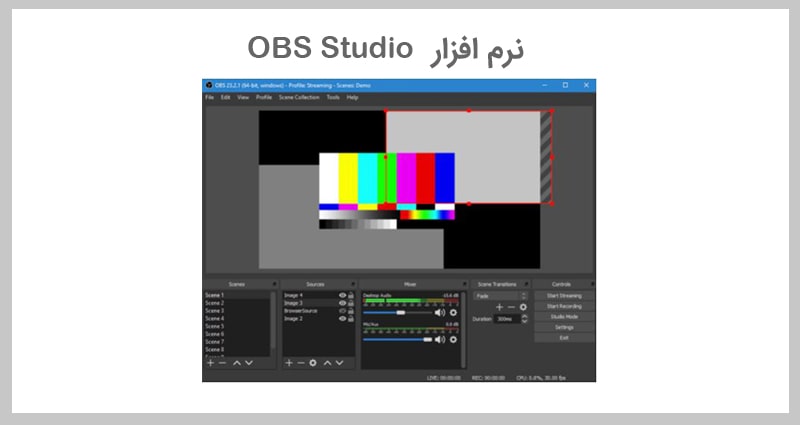
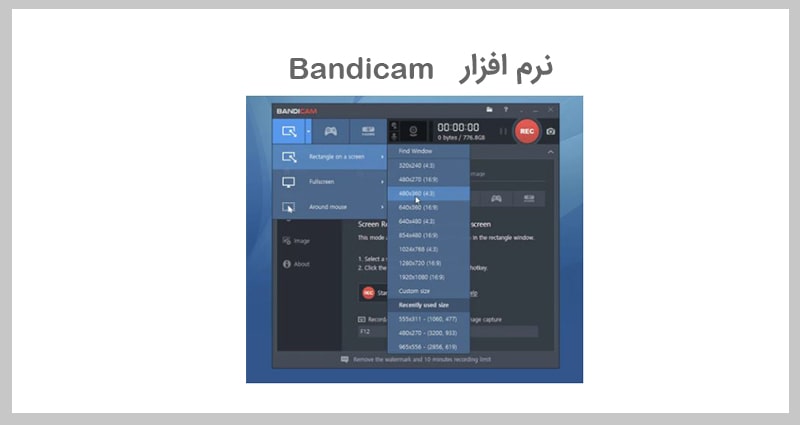
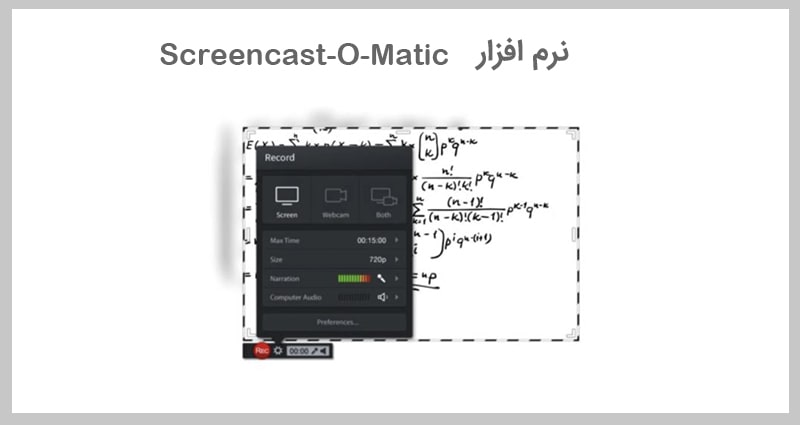
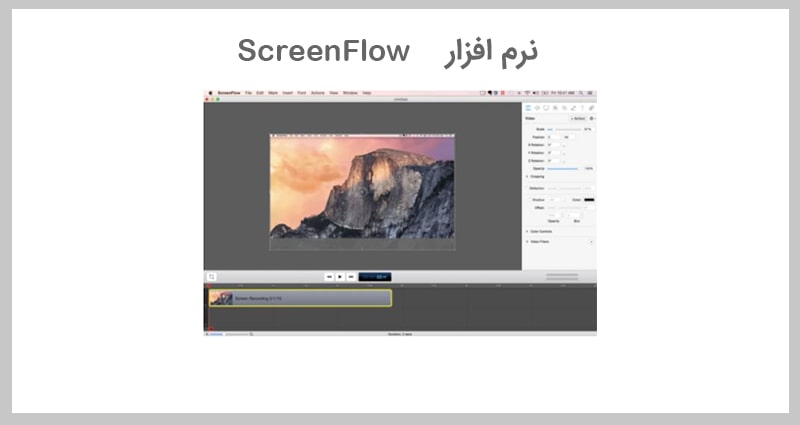
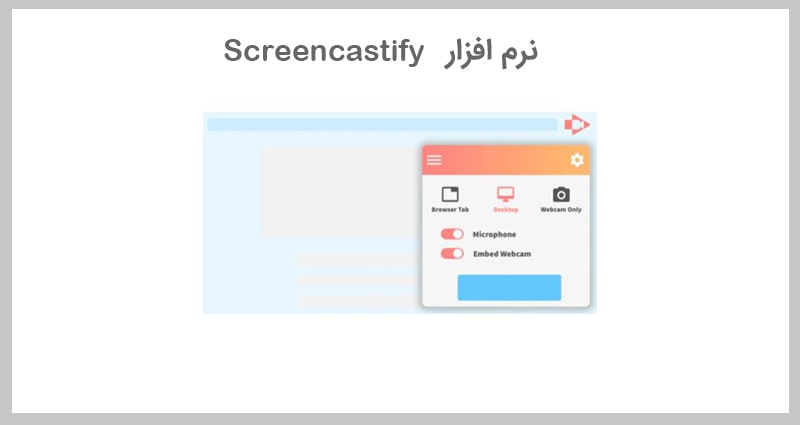
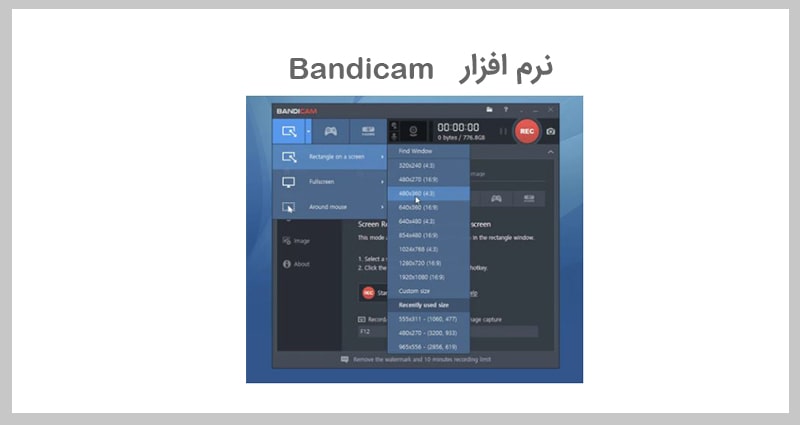
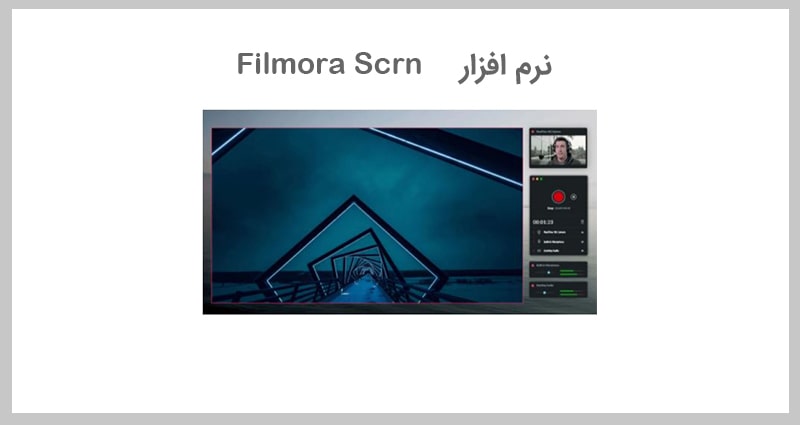
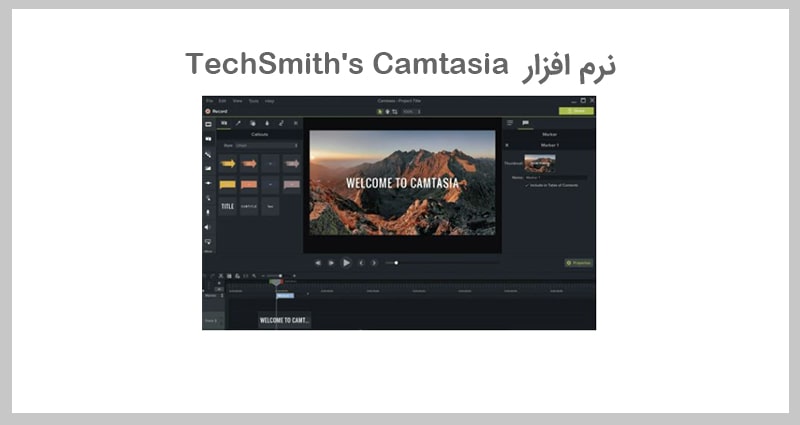
![بهترین سایت خرید کتاب با تخفیف [ تخفیف +۳۰ ] https://www.marketerha.com/best-site-to-buy-books/](https://www.marketerha.com/wp-content/uploads/2023/08/بهترین-سایت-خرید-کتاب-با-تخفیف-تخفیف-30--100x56.jpg)
![بهترین سایت ها برای دانلود بازی کامپیوتر [ +۸ سایت حرفه ای ] https://www.marketerha.com/best-sites-to-download-games/](https://www.marketerha.com/wp-content/uploads/2023/08/بهترین-سایت-ها-برای-دانلود-بازی-کامپیوتر-100x56.jpg)
![بهترین سایت ترجمه فارسی به انگلیسی [ +۸ سایت عالی ] https://www.marketerha.com/persian-to-english-translation/](https://www.marketerha.com/wp-content/uploads/2023/08/Persian-to-English-translation-100x56.jpg)


سلام روزبخیر، هنگام استفاده از نرم افزارهای ضبط صفحه، برای ورکشاپ های افلاین یا آنلاین، کسی متوجه میشه؟ در اون وبسایت و یا پلتفرم مشخصه؟
سلام وقتتون بخیر باشه
اگه منظورتون پلتفرم های برگزاری وبینار هست، خیر فقط خود شما متوجه ضبط میشید.